Comment protéger une présentation PowerPoint par mot de passe en 2025 (GRATUIT)
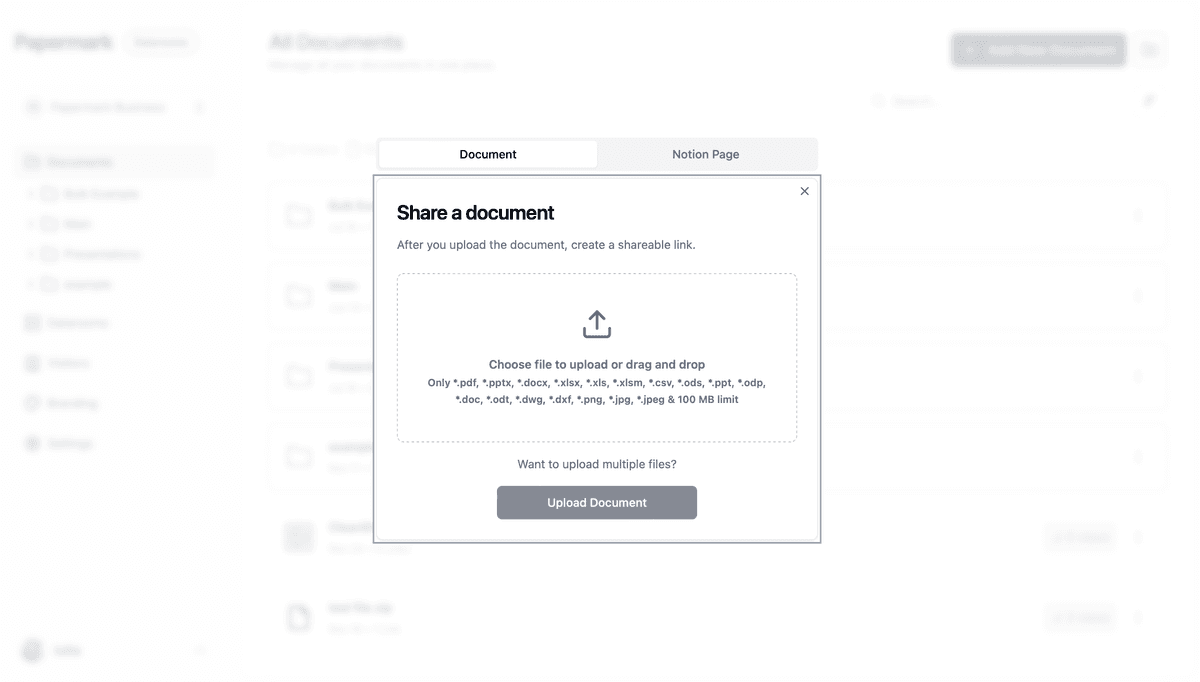
Dans le paysage numérique actuel, la protection des informations sensibles est devenue plus cruciale que jamais. Avec plus de 500 millions d'utilisateurs PowerPoint dans le monde et environ 30 millions de présentations créées quotidiennement, sécuriser vos fichiers PowerPoint n'est plus une option – c'est essentiel. Selon de récents rapports de cybersécurité, 60 % des violations de données en 2024 impliquaient un accès non autorisé à des documents confidentiels, y compris des fichiers de présentation.
Que vous prépariez une stratégie d'entreprise, un rapport financier ou une documentation de propriété intellectuelle, la protection par mot de passe de vos présentations PowerPoint garantit que vos informations précieuses restent entre les bonnes mains. Ce guide complet vous expliquera les différentes méthodes pour sécuriser vos présentations PowerPoint, des fonctionnalités intégrées de Microsoft aux solutions de protection avancées.
Pourquoi protéger vos présentations PowerPoint par mot de passe ?
- Sécurité des données : Empêcher l'accès non autorisé aux informations commerciales sensibles
- Protection de la propriété intellectuelle : Sauvegarder votre travail créatif et votre contenu propriétaire
- Exigences de conformité : Respecter les réglementations sectorielles en matière de protection des données (RGPD, HIPAA, etc.)
- Confidentialité professionnelle : Maintenir la confiance des clients et des parties prenantes
- Contrôle d'accès : Surveiller et gérer qui consulte vos présentations
Selon les statistiques de sécurité de Microsoft, les fichiers correctement protégés par mot de passe sont 300 % moins susceptibles d'être compromis par rapport aux fichiers non protégés.
Explorons comment vous pouvez mettre en œuvre ces mesures de sécurité essentielles.
Étapes pour protéger par mot de passe les présentations PowerPoint avec Papermark
- Accéder à Papermark : Connectez-vous à votre compte Papermark sur papermark.com.
- Télécharger le fichier PowerPoint : Ajoutez votre présentation PowerPoint au dossier.
- Activer la protection : Configurez la protection par mot de passe pour le dossier contenant votre présentation.
- Partager en toute sécurité : Distribuez le lien protégé aux utilisateurs autorisés.
- Suivre l'activité : Surveillez les accès et les téléchargements de votre présentation.
Guide détaillé : Utilisation de Papermark pour la protection PowerPoint
![]()
1. Configuration de votre compte Papermark
- Visitez Papermark.
- Créez un compte ou connectez-vous à votre compte existant.
- Accédez à votre tableau de bord sécurisé.
2. Téléchargement de votre présentation PowerPoint
- Ouvrez votre dossier créé dans Papermark.
- Cliquez sur "Ajouter un document" pour télécharger votre fichier PowerPoint.
- Attendez que le téléchargement soit terminé.
3. Chiffrement de votre présentation
- Cliquez sur l'onglet 'Fichier'.
- Naviguez vers 'Informations'.
- Sélectionnez 'Protéger la présentation'.
- Choisissez 'Chiffrer avec un mot de passe'.
- Entrez un mot de passe fort et cliquez sur 'OK'.
![]()
4. Partage de votre présentation protégée
- Enregistrez votre présentation après avoir défini le mot de passe.
- Partagez le fichier avec les utilisateurs autorisés.
- Communiquez le mot de passe de manière sécurisée.
5. Surveillance des accès
Suivez qui accède à vos présentations PowerPoint :
- Utilisez l'historique des versions pour voir les modifications.
- Surveillez qui a accès au fichier.
![]()
Méthode 2 : Étapes pour protéger par mot de passe les présentations PowerPoint avec Microsoft PowerPoint
- Ouvrez PowerPoint : Lancez Microsoft PowerPoint sur votre appareil.
- Accédez au menu Fichier : Cliquez sur l'onglet 'Fichier' dans le coin supérieur gauche.
- Sélectionnez Informations : Choisissez 'Informations' dans la barre latérale.
- Protégez la présentation : Cliquez sur 'Protéger la présentation' et sélectionnez 'Chiffrer avec un mot de passe'.
- Définissez un mot de passe : Saisissez le mot de passe souhaité et confirmez-le.
Méthodes alternatives pour la protection PowerPoint
Utilisation de la conversion PDF
- Enregistrez votre PowerPoint en tant que PDF.
- Utilisez un éditeur PDF pour définir un mot de passe.
- Partagez le fichier PDF sécurisé.
Utilisation de logiciels tiers
- Téléchargez une application tierce comme PDFCreator ou Smallpdf.
- Ouvrez votre fichier PowerPoint dans le logiciel.
- Définissez un mot de passe pour la présentation.
Bonnes pratiques pour la protection par mot de passe PowerPoint
-
Utilisez des mots de passe forts :
- Implémentez des mots de passe d'au moins 16 caractères (norme industrielle à partir de 2025)
- Combinez majuscules, minuscules, chiffres et caractères spéciaux
- Évitez les phrases courantes ou les informations personnelles
- Envisagez d'utiliser un gestionnaire de mots de passe pour un stockage sécurisé
-
Partage sécurisé des mots de passe :
- Utilisez des canaux de communication chiffrés
- Envisagez des codes d'accès à durée limitée
- Implémentez l'authentification à deux facteurs lorsque c'est possible
- Documentez la distribution des mots de passe à des fins d'audit
-
Gestion des fichiers :
- Maintenir des sauvegardes chiffrées
- Mettre en œuvre un contrôle de version
- Audits de sécurité réguliers
- Utiliser des solutions de stockage cloud sécurisées
Points essentiels
- PowerPoint offre des options intégrées de protection par mot de passe.
- Plusieurs méthodes sont disponibles pour sécuriser vos présentations.
- Utilisez toujours des mots de passe forts et surveillez régulièrement les accès.
Conclusion
À une époque où les violations de données coûtent aux entreprises en moyenne 4,45 millions de dollars, protéger vos présentations PowerPoint est une étape modeste mais cruciale dans votre stratégie de sécurité globale. Que vous choisissiez le chiffrement intégré de Microsoft PowerPoint, la solution de sécurité complète de Papermark ou d'autres outils tiers, la mise en œuvre d'une protection par mot de passe appropriée est essentielle pour maintenir la confidentialité et l'intégrité de vos présentations.
Souvenez-vous que la force de votre sécurité dépend de la qualité de sa mise en œuvre. Restez vigilant, suivez les meilleures pratiques et mettez régulièrement à jour vos mesures de sécurité pour garantir que votre contenu précieux reste protégé.